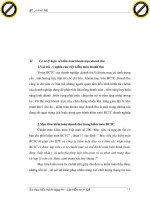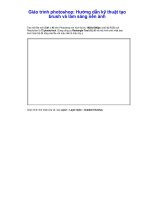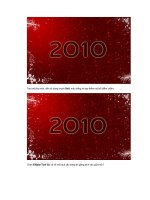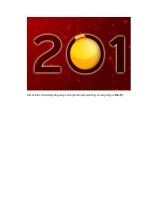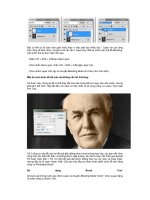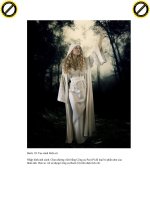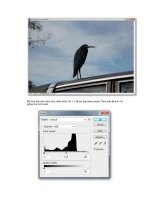Giáo trình photoshop: Hướng dẫn tạo một hình ảnh lãng mạn và tinh tế phần 2 doc
Bạn đang xem bản rút gọn của tài liệu. Xem và tải ngay bản đầy đủ của tài liệu tại đây (810.45 KB, 11 trang )
Click vào frame 1, bật con mắt ở layer 2 lên
Click vao frame 2, bật con mắt ở layer 3 lên, tắt con mắt ở layer 2 đi. Chú ý là cả 2
frame đều bật con mắt ở layer 0 lên nha. Định delay cho frame 1 là 2 second, frame 2
là 0.1 second.
Xong . Save optimize as > *.gif
Kết quả
B15: Hình đã được tự động thu nhỏ về 800x600 pixel. Click vào đây để xem kích
thước thật của hình là 862x590 dung lượng 98KB.
B16:bấm Ctrl + ~ để trở về kênh màu mặc định, bấm tiếp Ctrl + J để đưa layer cô gái
sang một layer mới:
B17:Kéo layer vừa mới tạo sang một background mới:
Hình đã được tự động thu nhỏ về 800x600 pixel. Click vào đây để xem kích thước
thật của hình là 892x627 dung lượng 162KB.
B18:Để khử những vết màu trắng còn lưu lại trên tóc của cô gái sau khi tách ra khỏi
nền cũ, các bạn làm theo hình :
Hình đã được tự động thu nhỏ về 800x600 pixel. Click vào đây để xem kích thước
thật của hình là 928x803 dung lượng 204KB.
B19:bước cuối cùng:
Hình đã được tự động thu nhỏ về 800x600 pixel. Click vào đây để xem kích thước
thật của hình là 892x627 dung lượng 167KB.
Mùa thu vàng
B1 : Trước tiên các bạn tạo các vùng chọn sau:
B2- Nhấn tổ hợp phím Ctrl + Alt + D mở bảng Feather, sau đó thiết lập thông số:
B3: Vào Layer/ New Adjustments Layer / Color Balance và thiết lập:
Các bạn sẽ có:
B4 : Bây giờ các bạn tạo 1 lớp Selective color:
Thông số như sau :
Các bạn sẽ có :
B5: Tiếp theo các bạn tạo 1 lớp Color Balance với các thông số: